PS2020如何制作凸钉铁板纹理效果
来源:网络收集 点击: 时间:2024-05-28【导读】:
今天跟大家分享如何用PS 制作木凸钉铁板纹理效果工具/原料morephotoshop2020方法/步骤1/10分步阅读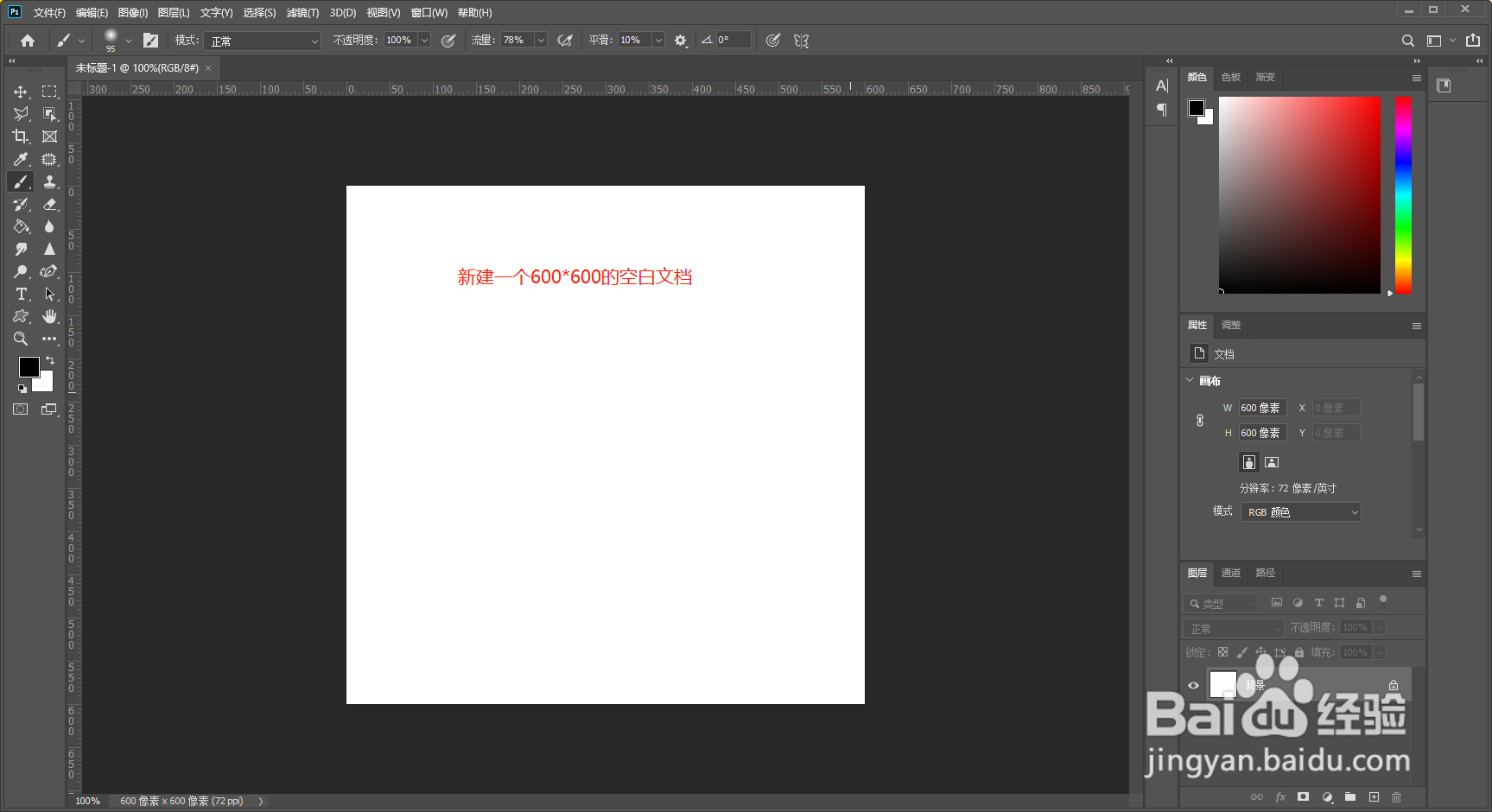 2/10
2/10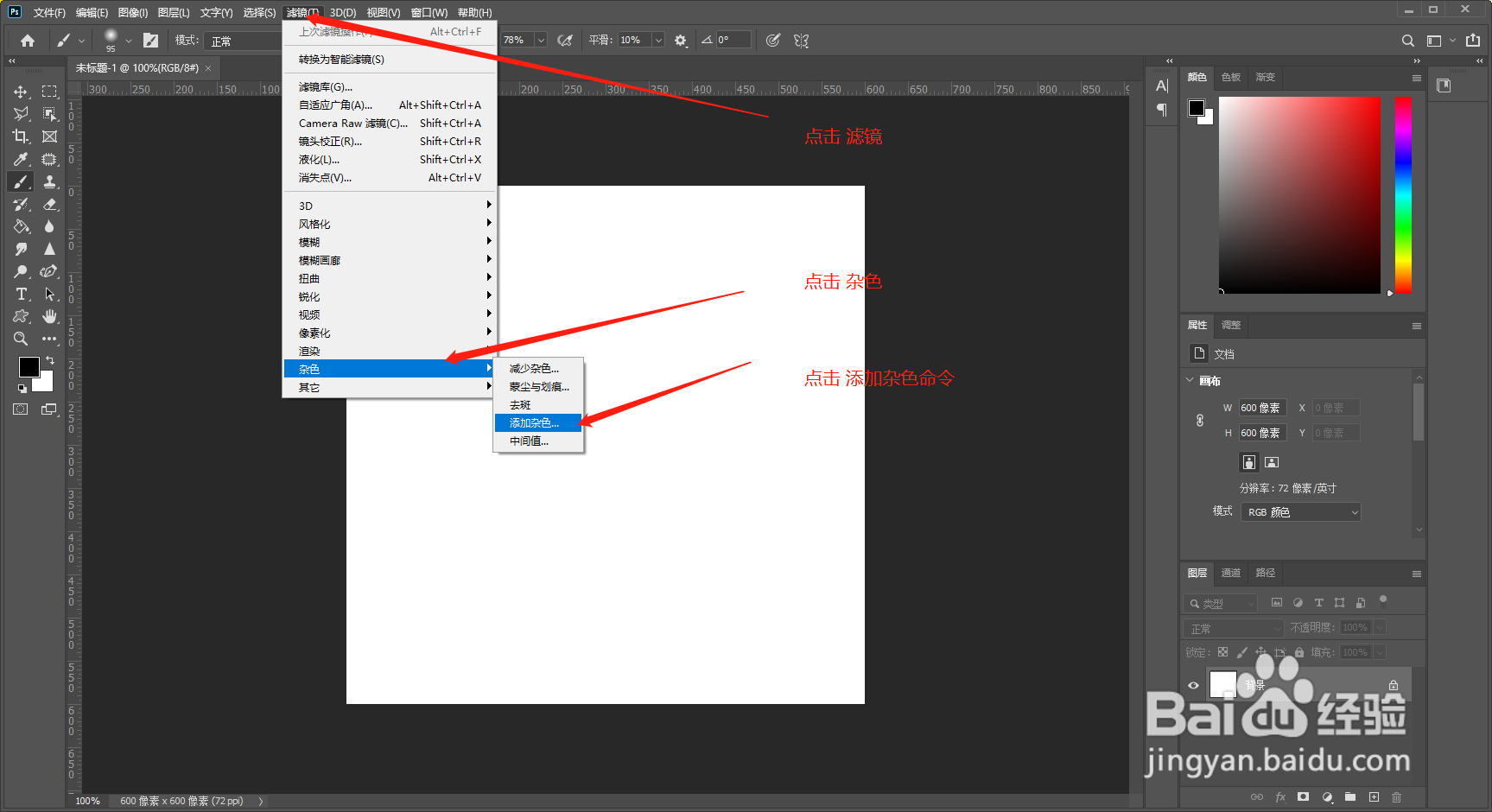
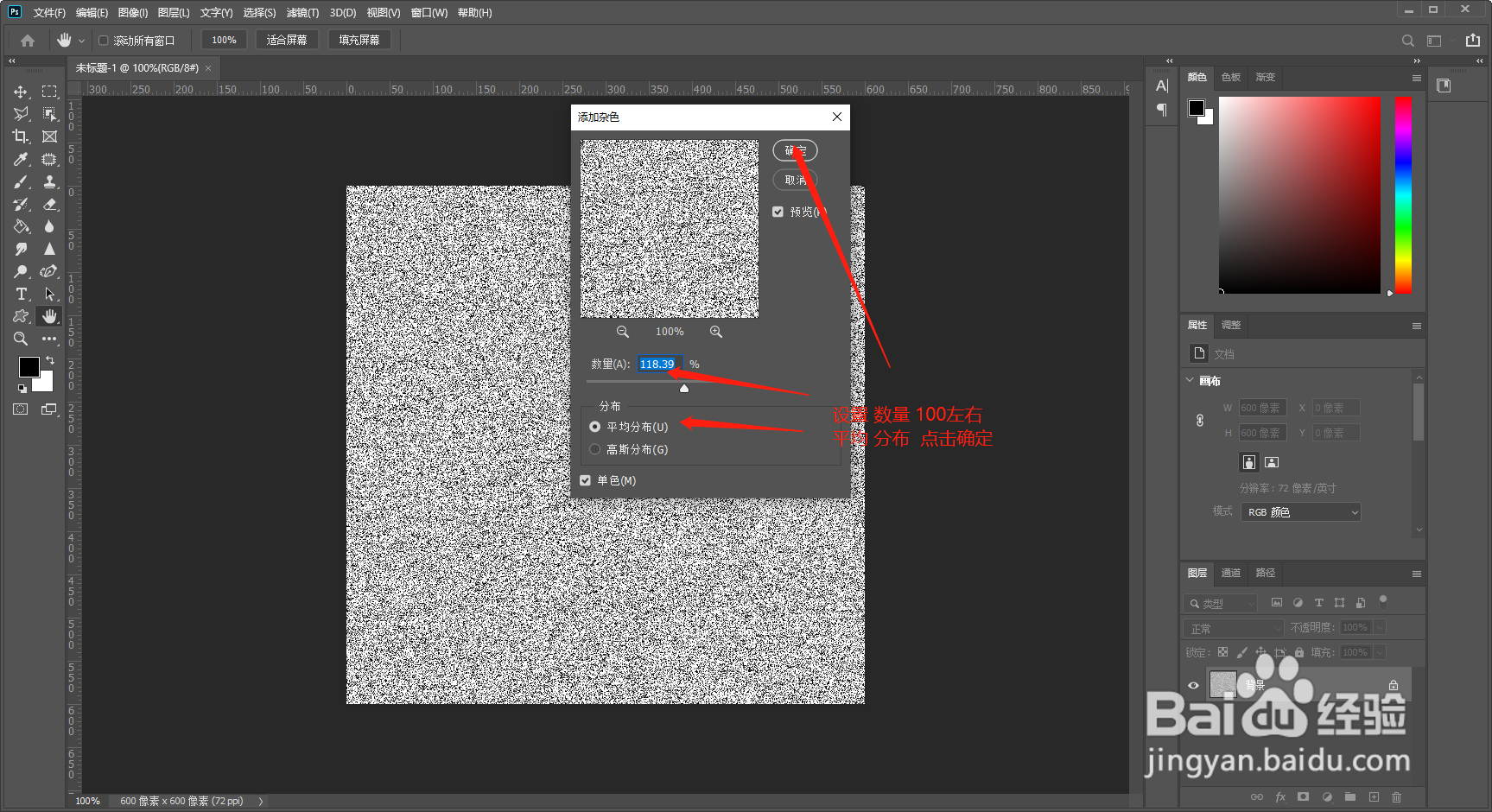 3/10
3/10
 4/10
4/10
 5/10
5/10
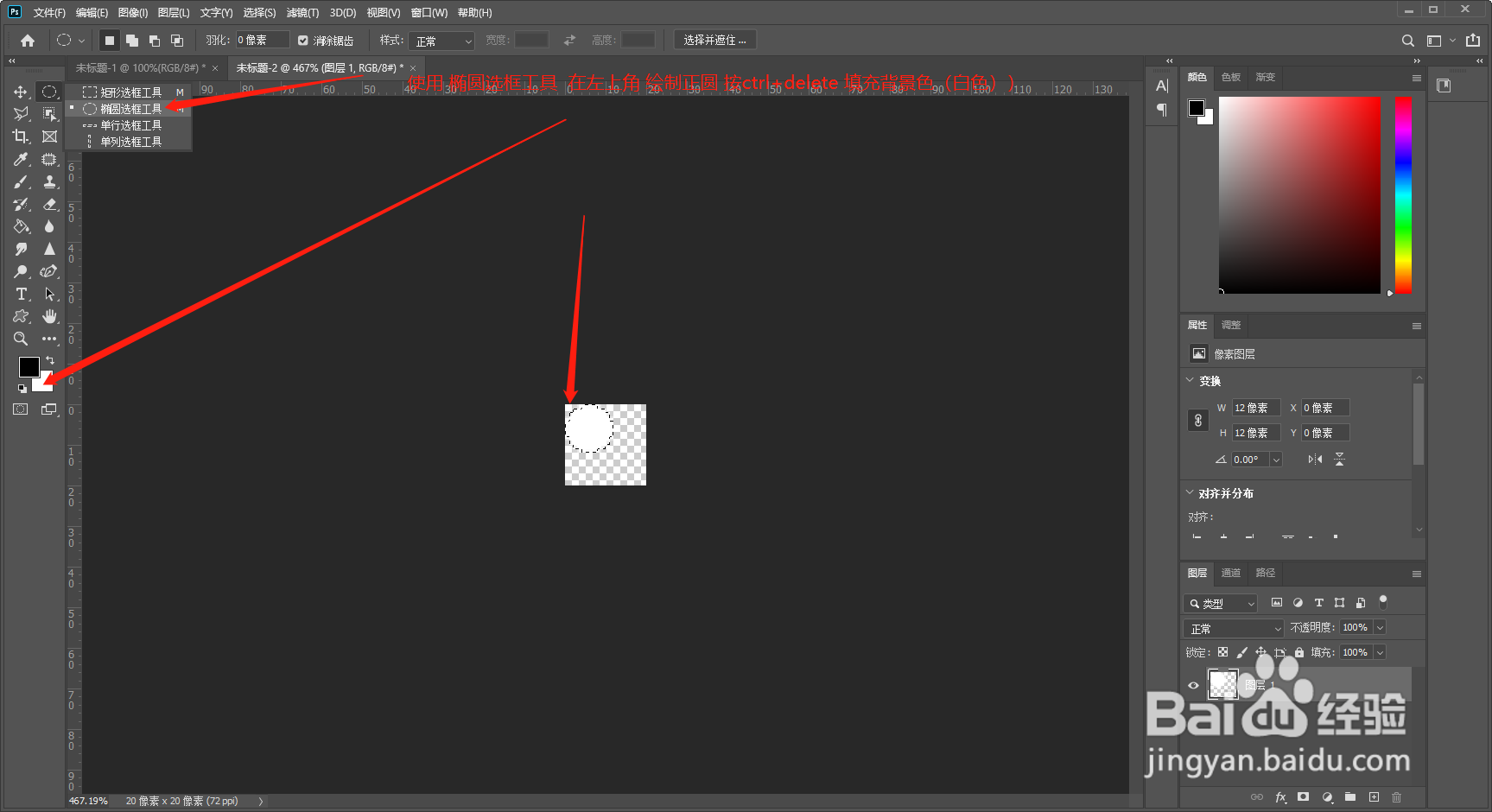 6/10
6/10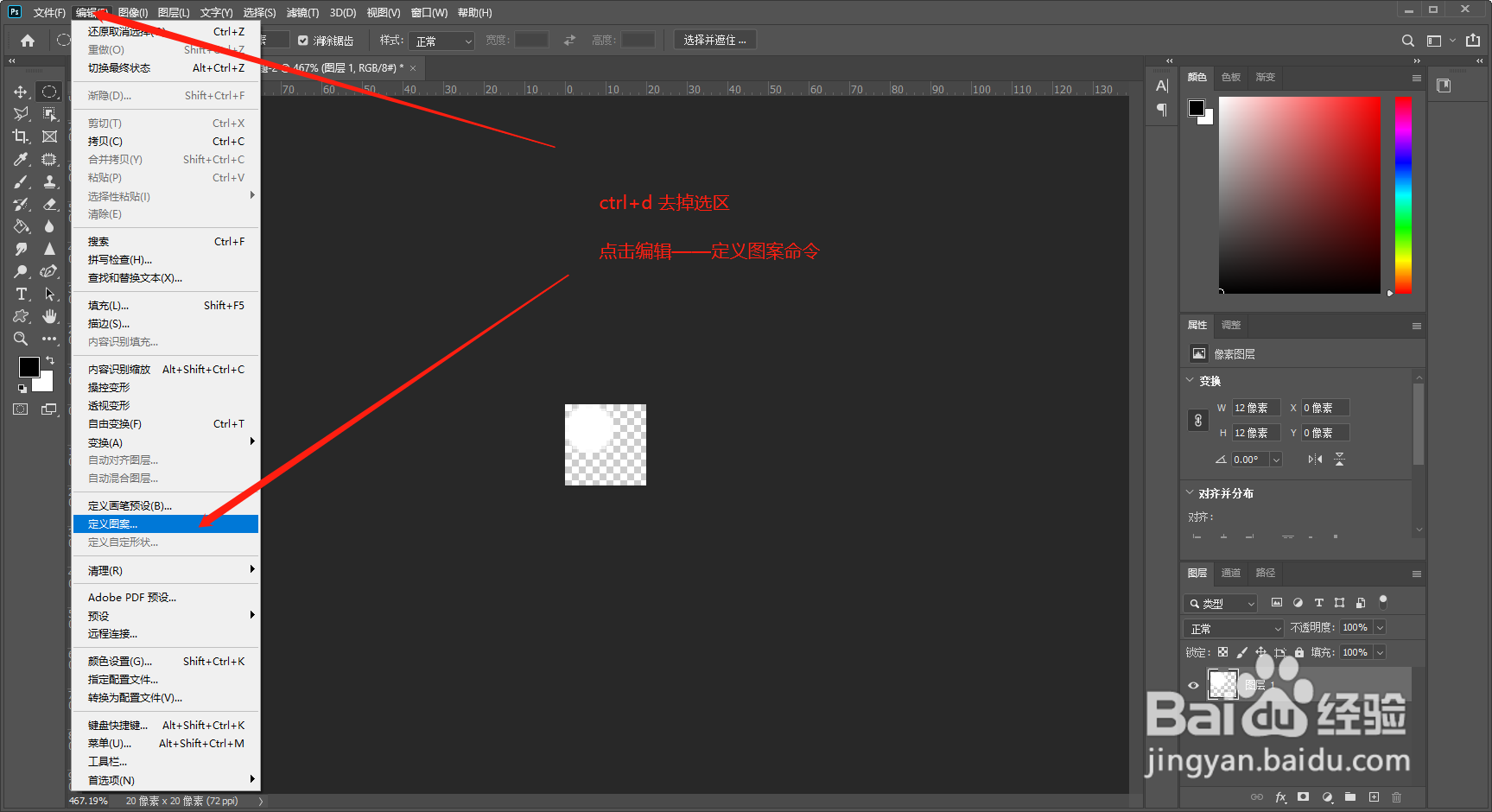
 7/10
7/10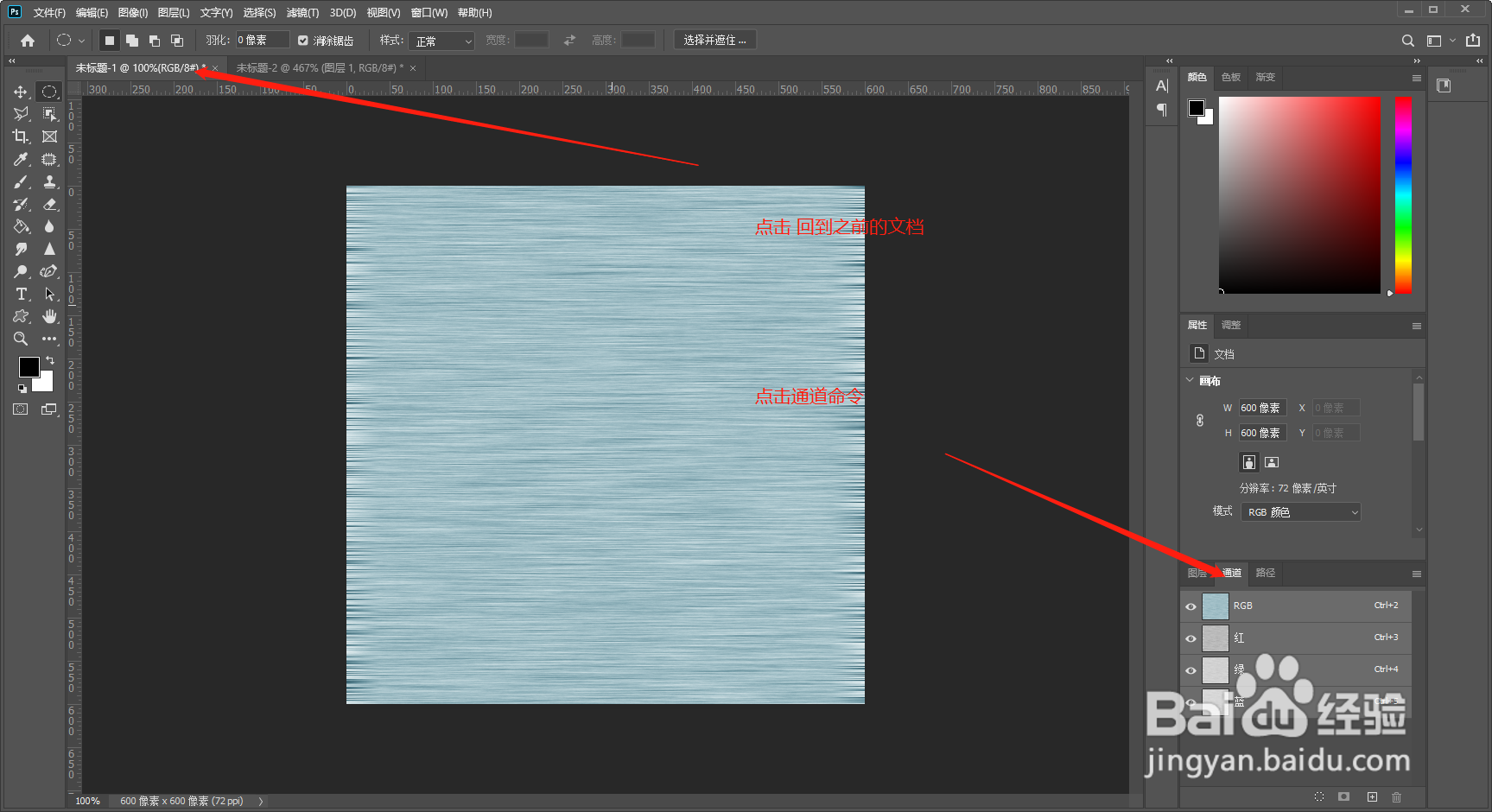
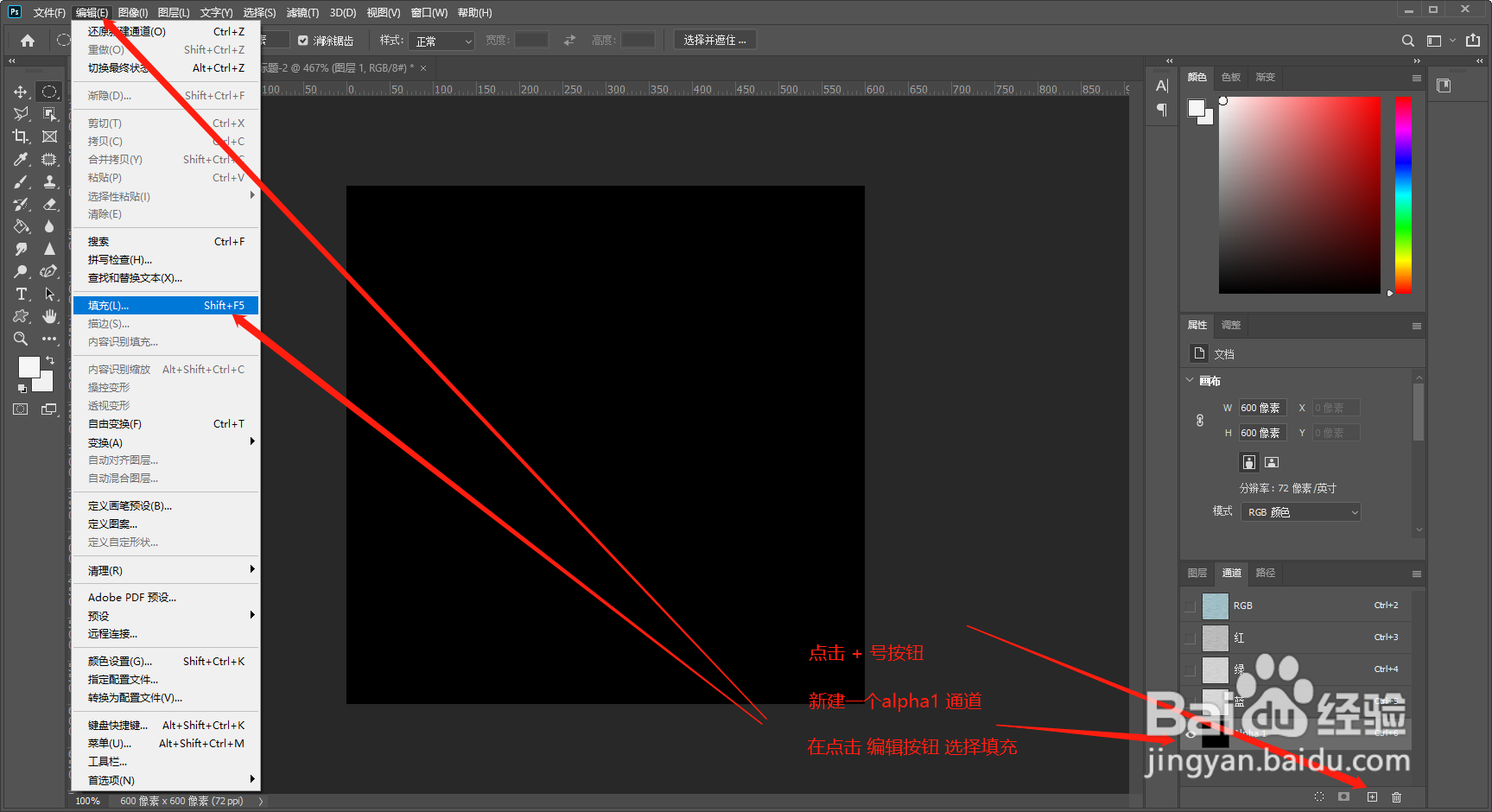
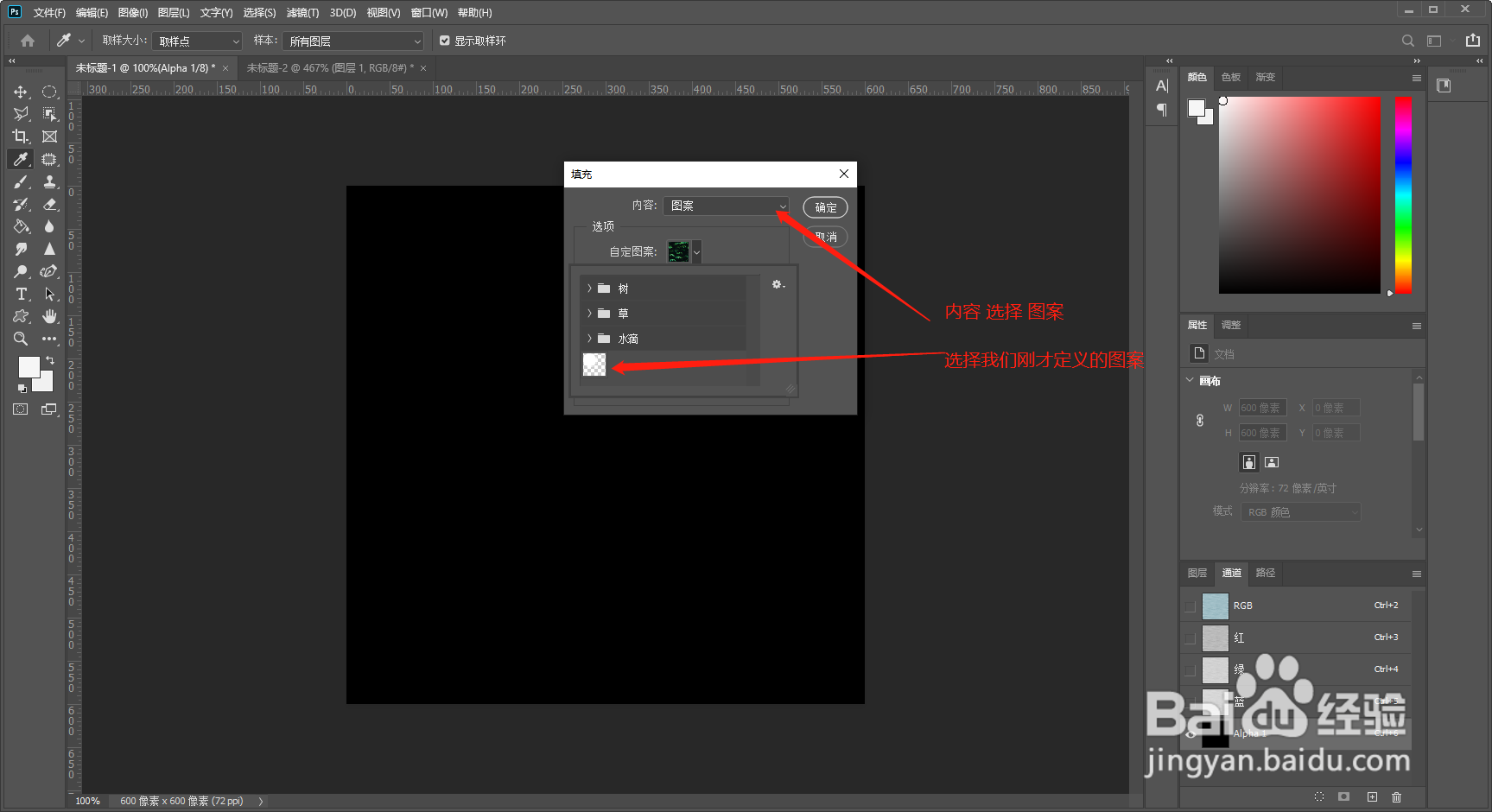
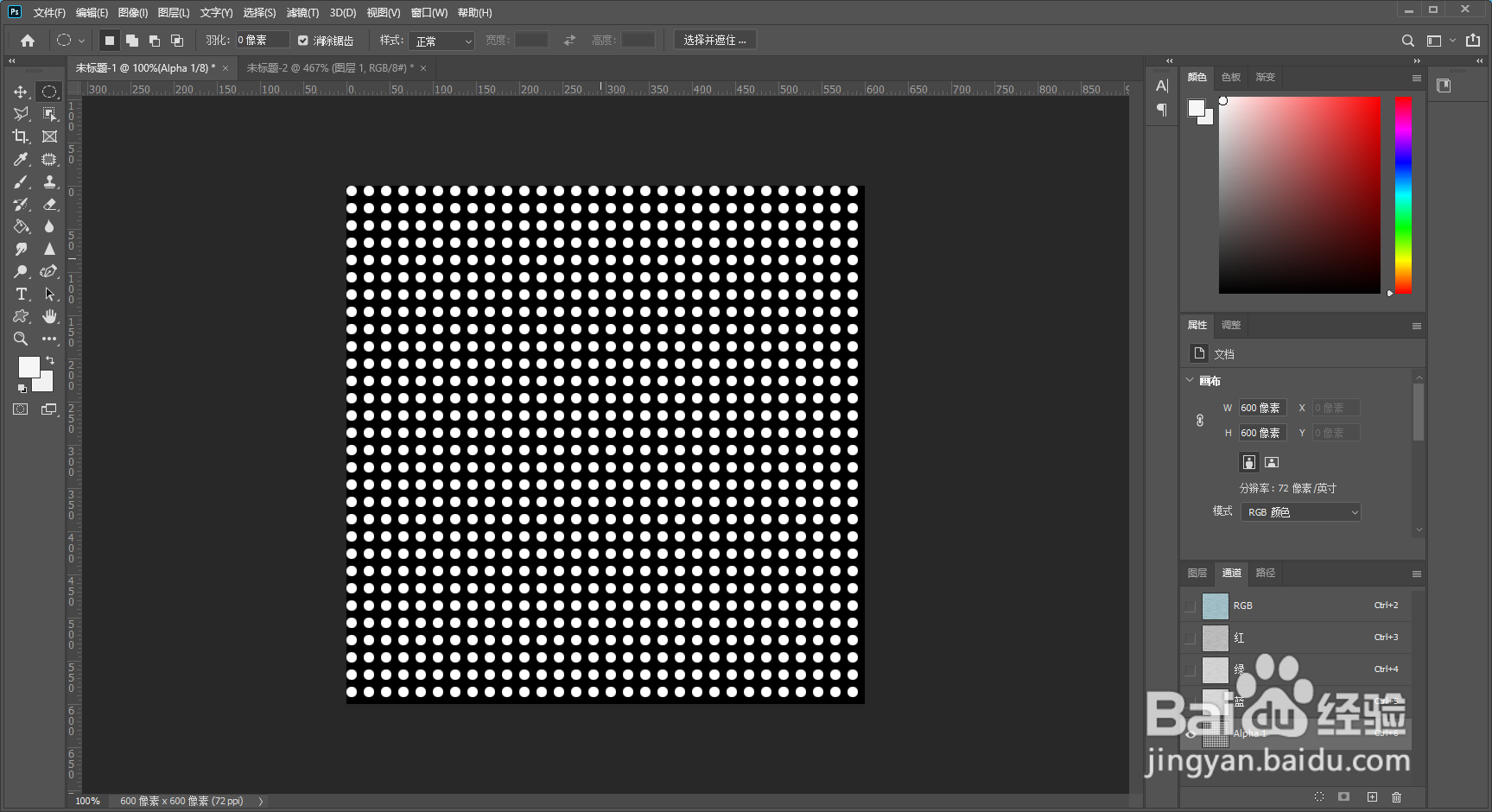 8/10
8/10
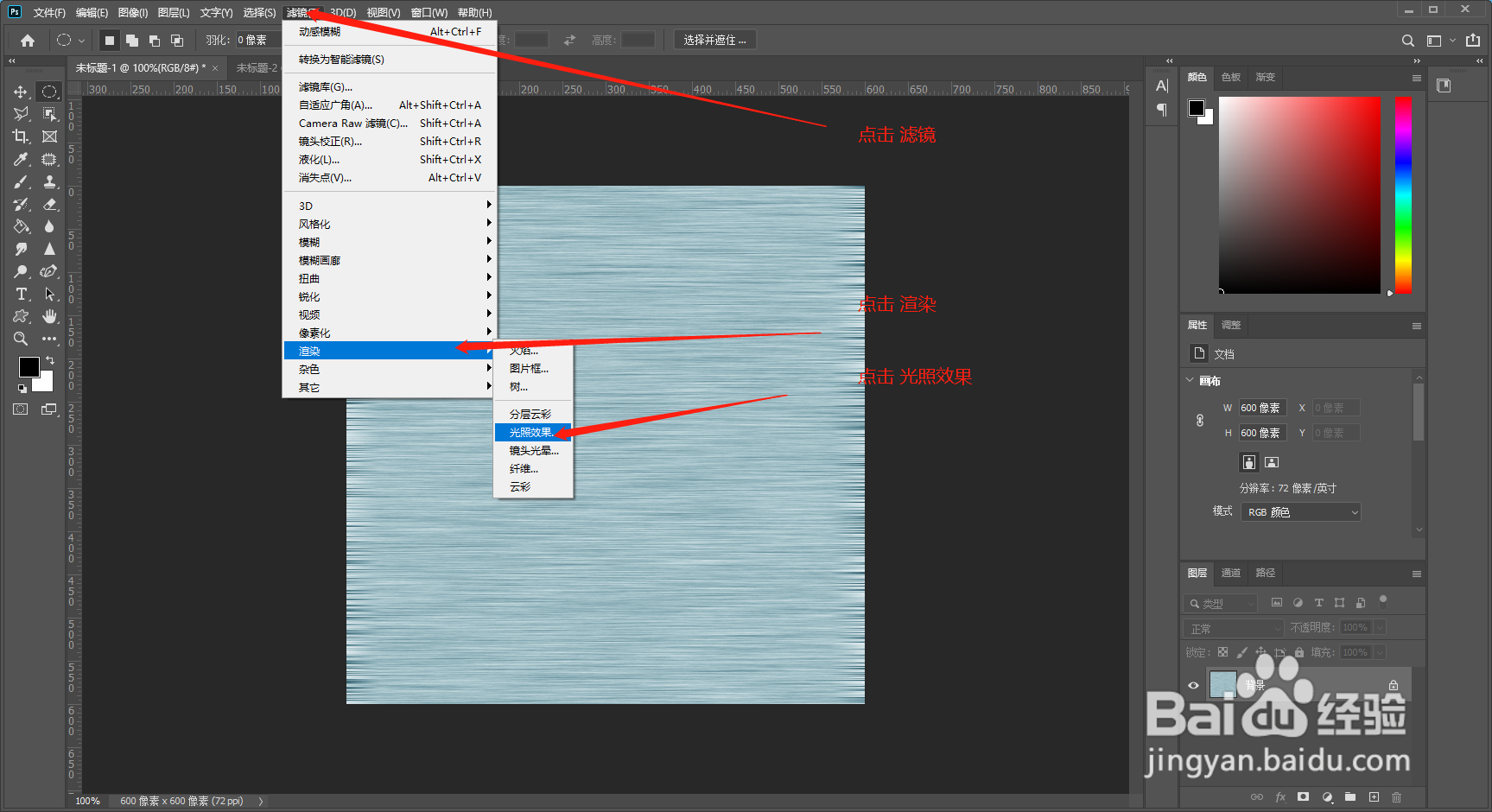 9/10
9/10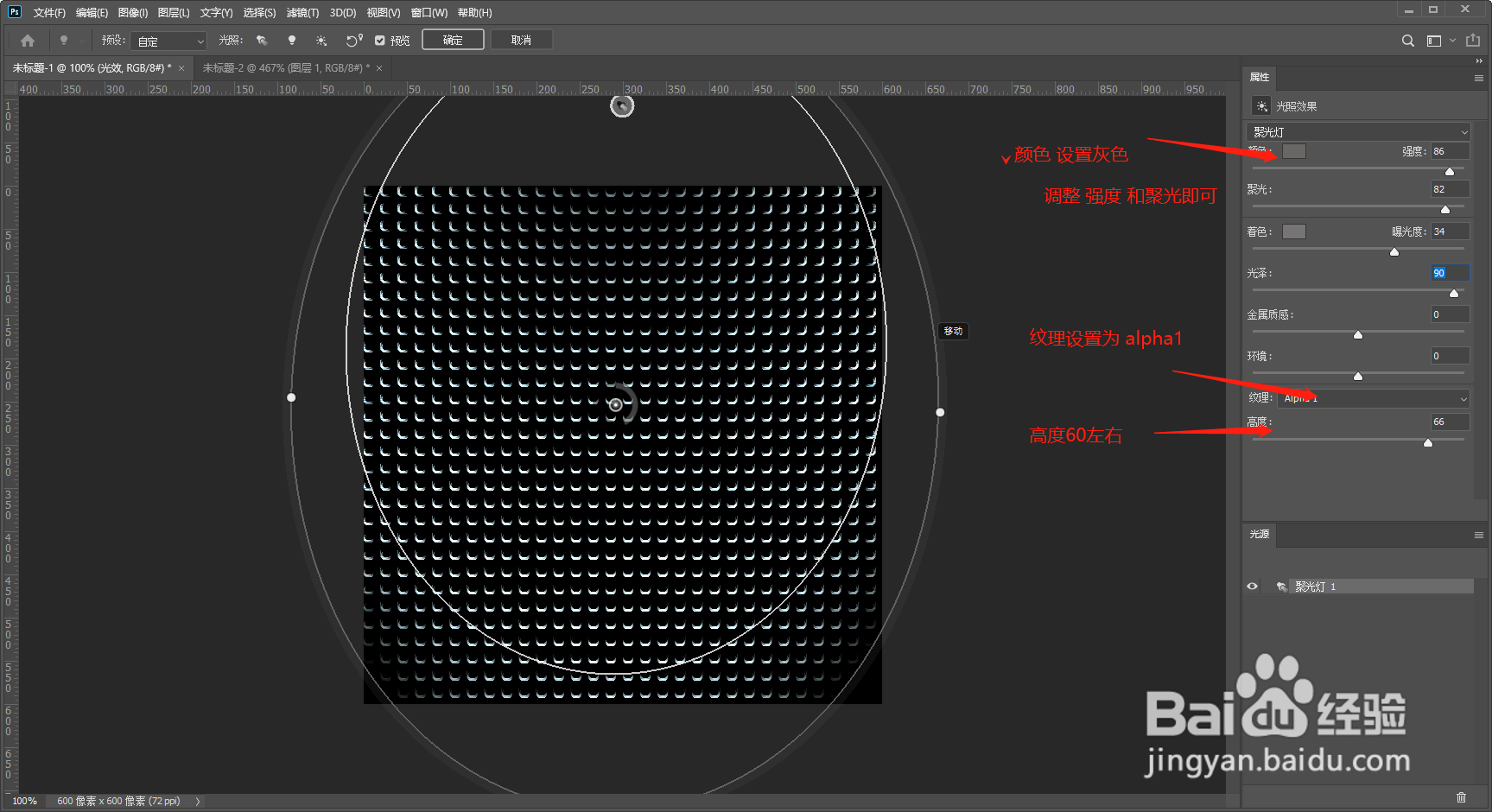
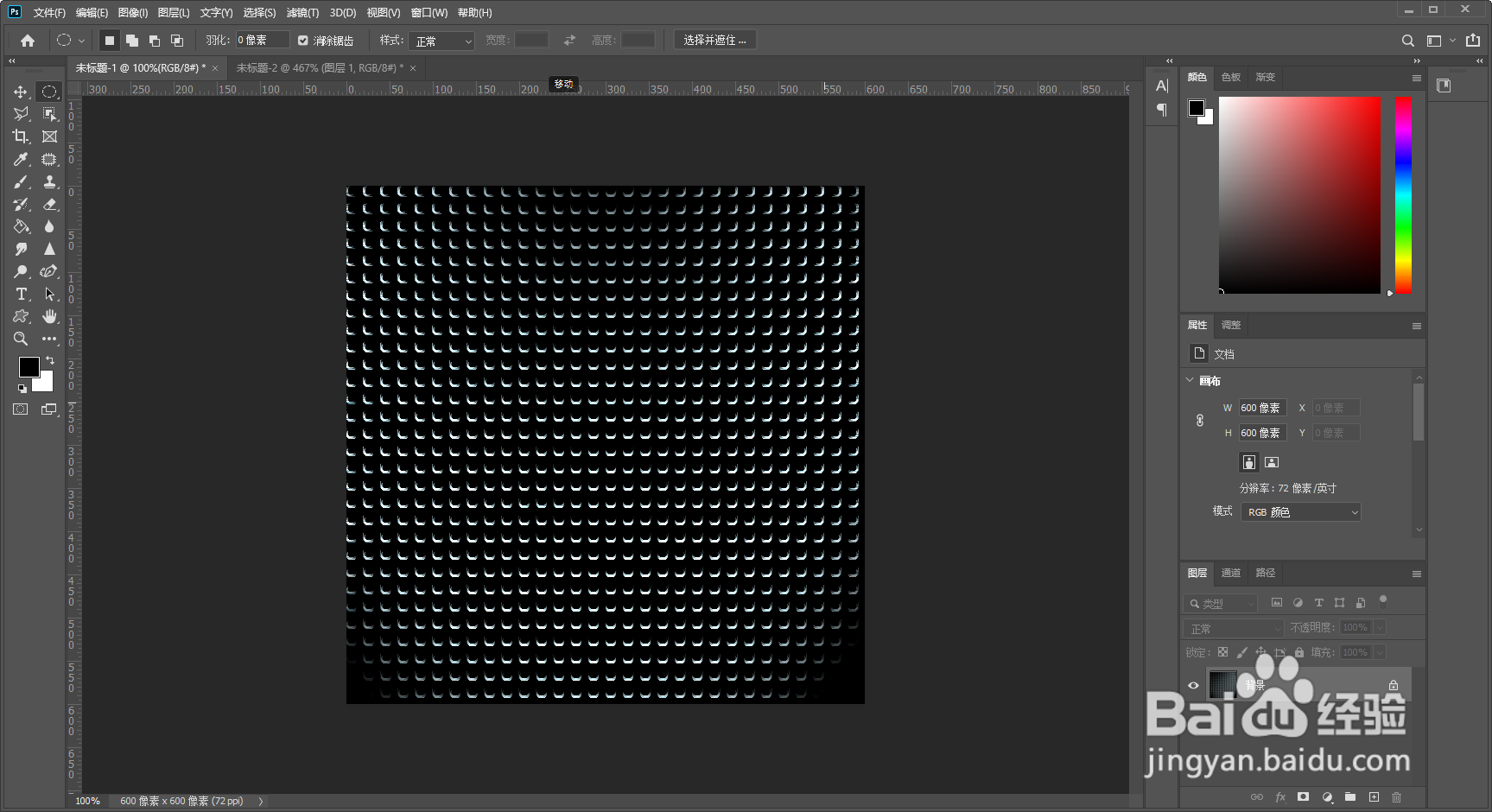 10/10
10/10 钉板
钉板
首先新建一个500*500像素的空白文档
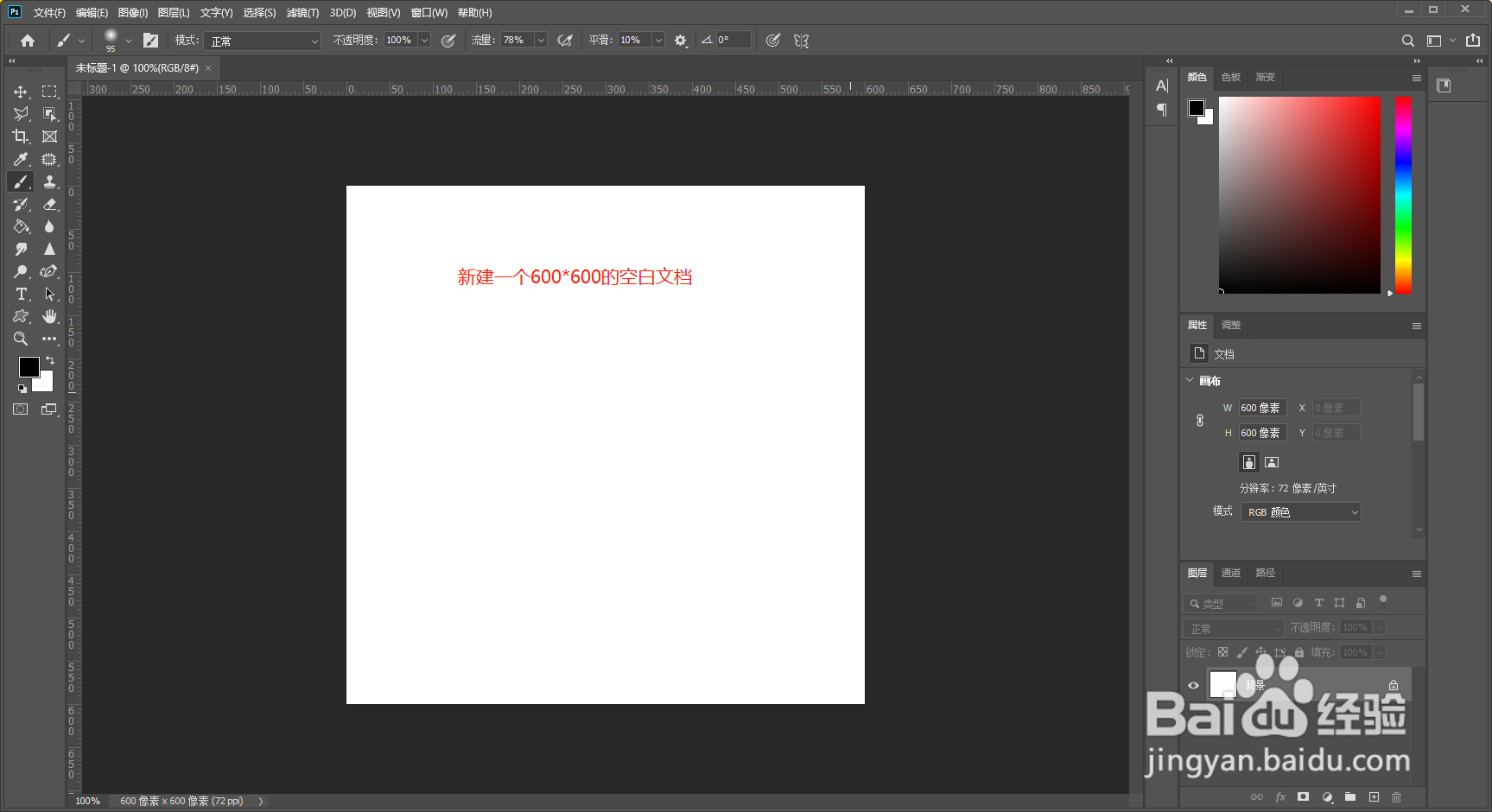 2/10
2/10执行滤镜菜单,杂色-添加杂色命令,设置参数:数量 100%左右,平均分布
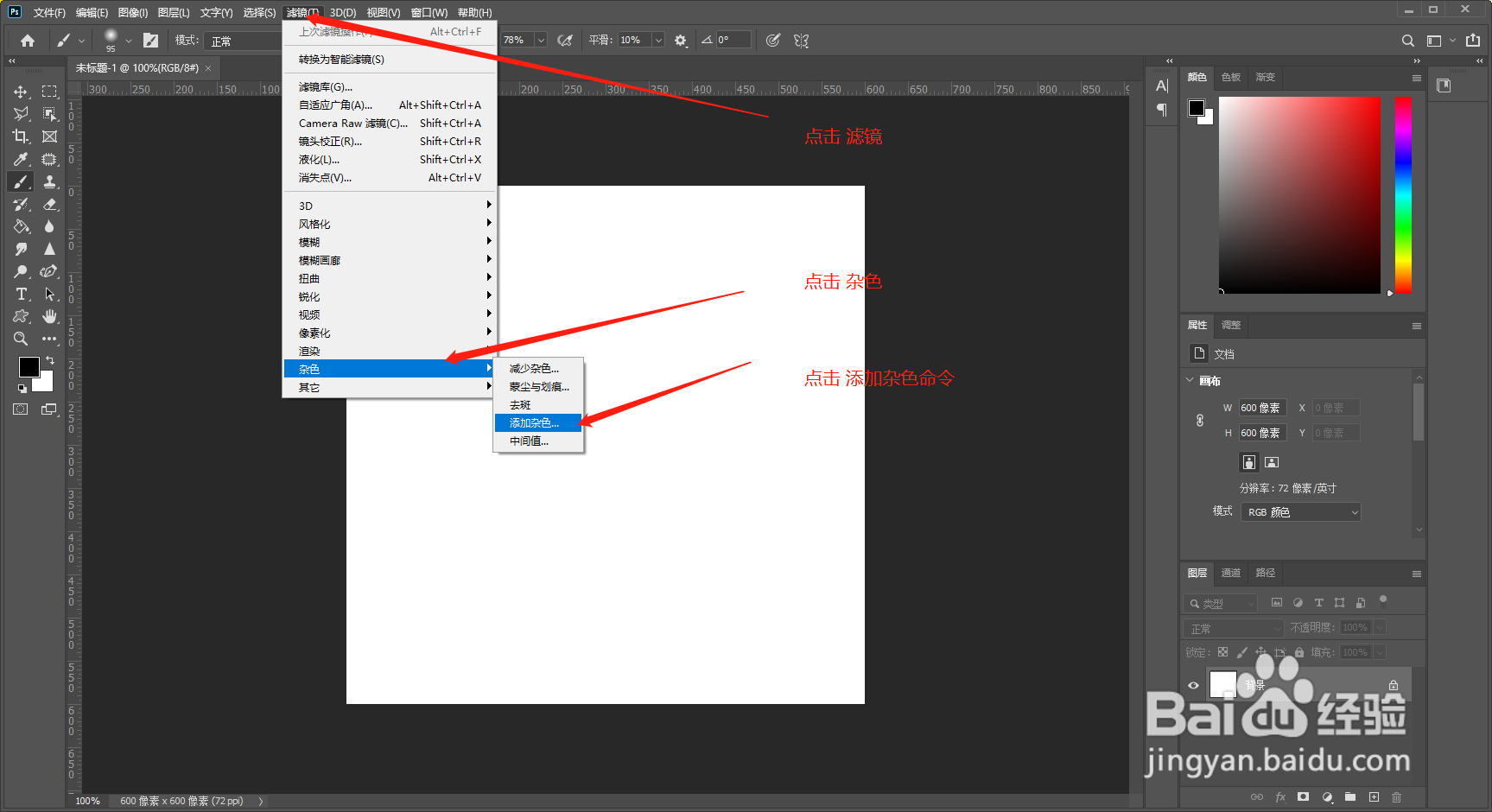
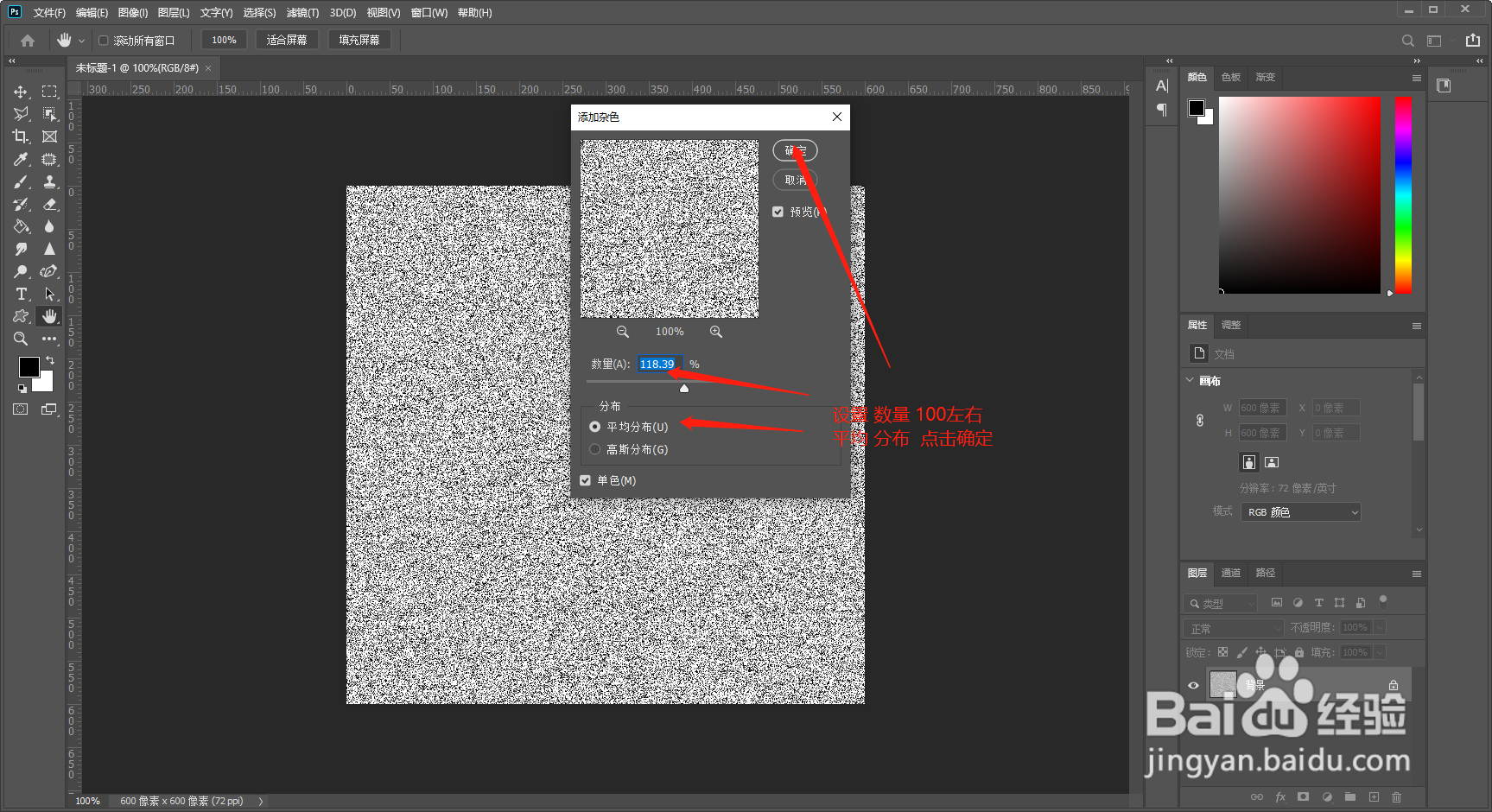 3/10
3/10执行滤镜菜单,模糊-动感模糊命令,设置参数:角度为0,距离为70左右

 4/10
4/10执行图像菜单,调整-色彩平衡命令,设置参数如图

 5/10
5/10首先新建一个20*20像素的空白文档,使用 椭圆框选工具,在左上角绘制一个正圆形,按ctrl+delete 填为白色(背景色),

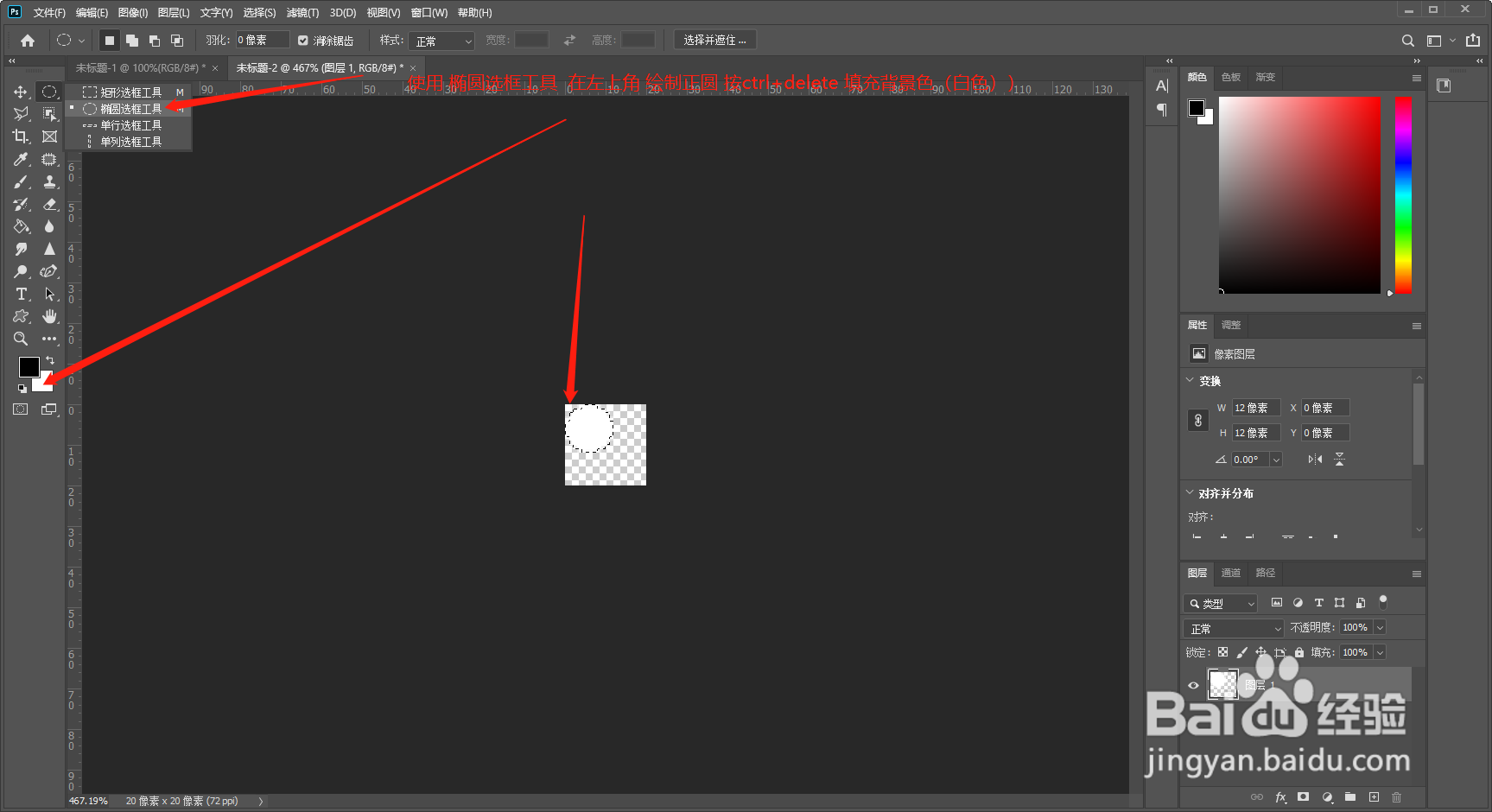 6/10
6/10按ctrl+d,去掉选区,执行编辑菜单下的 定义图案命令,取名为图案1,点击确定
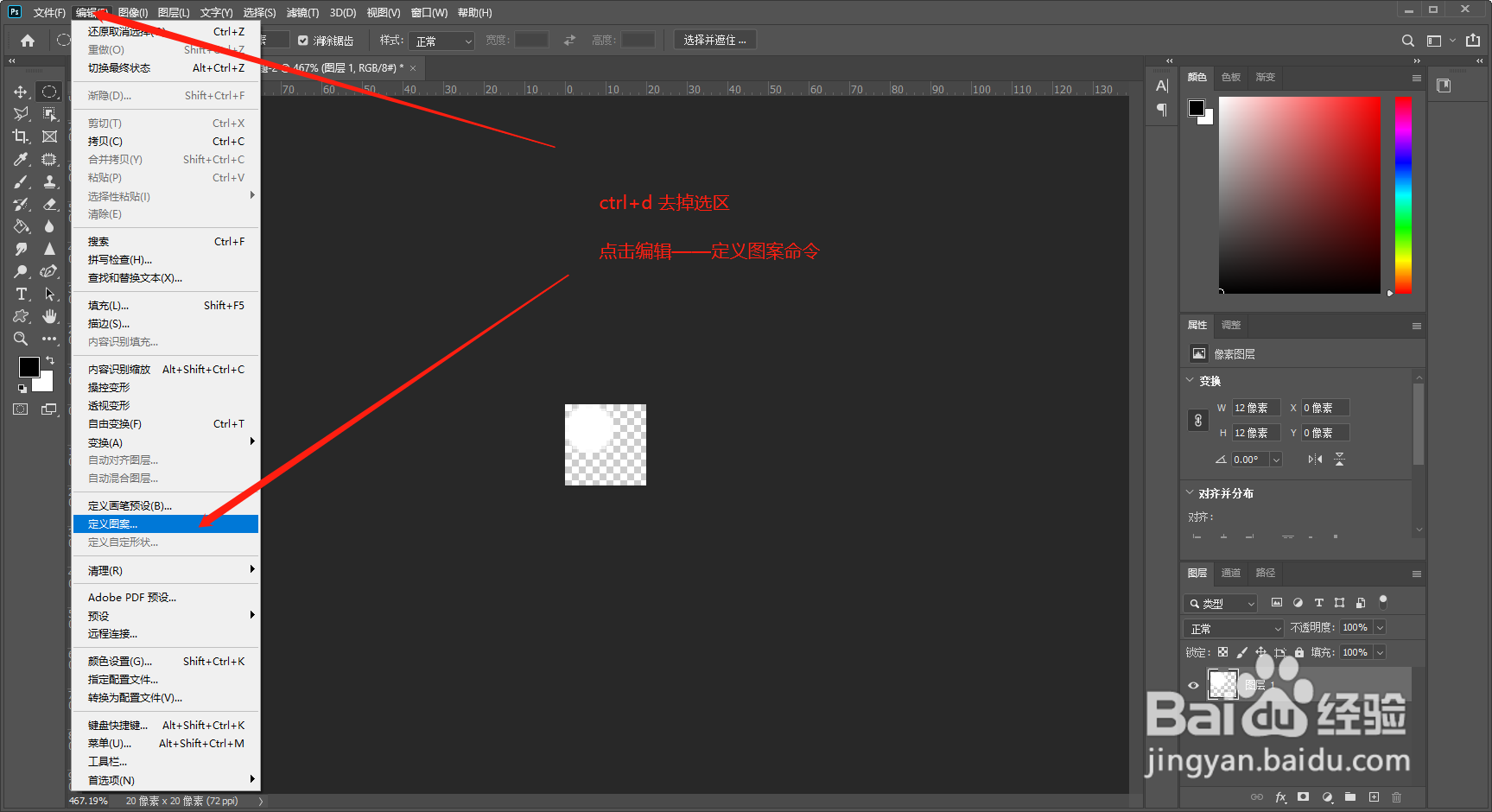
 7/10
7/10回到之前的文档,点击通道命令,新建一个alpha1通道,点击编辑按钮,选择填充,内容选择图案,选择我们定义的图案
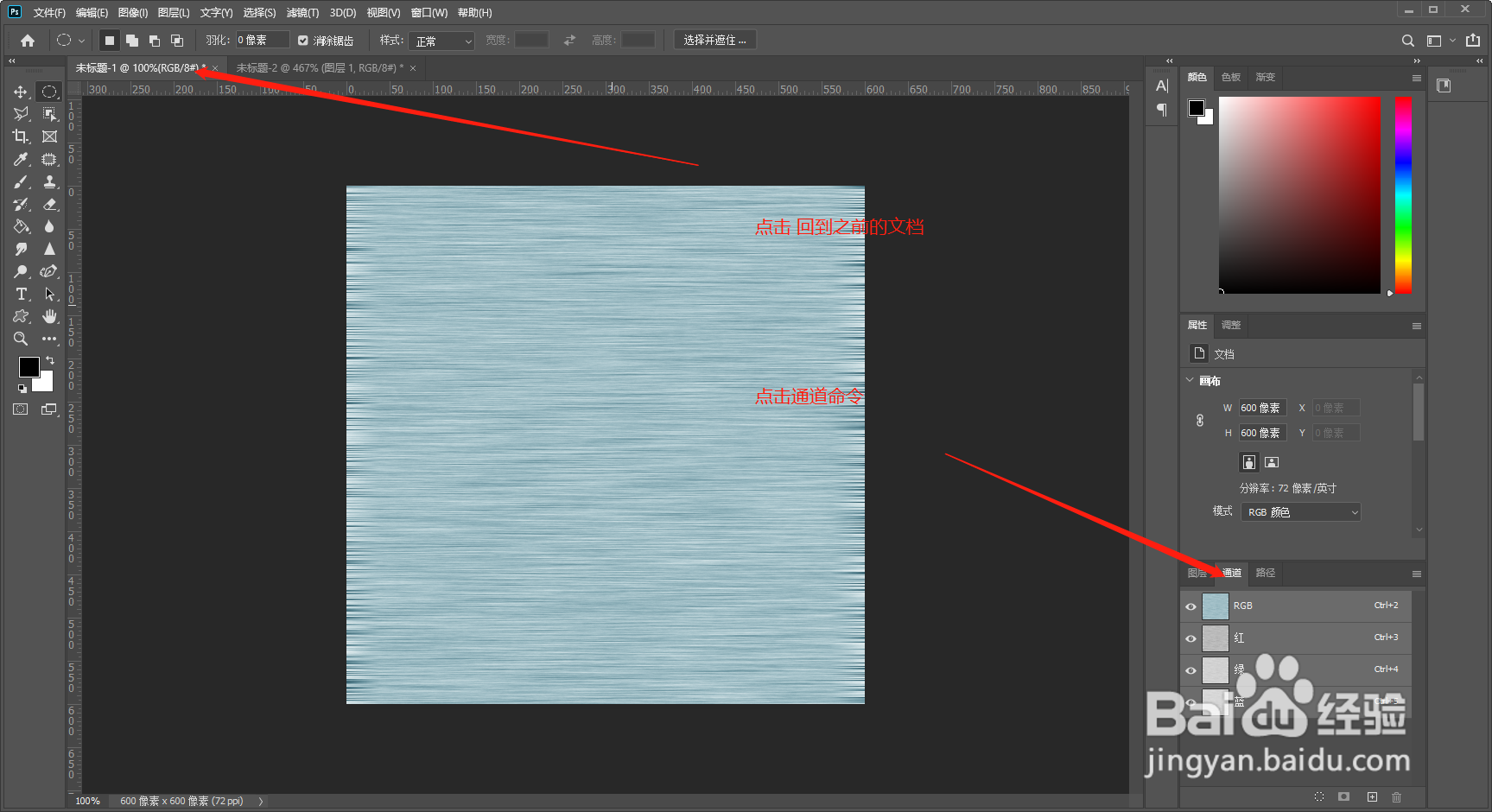
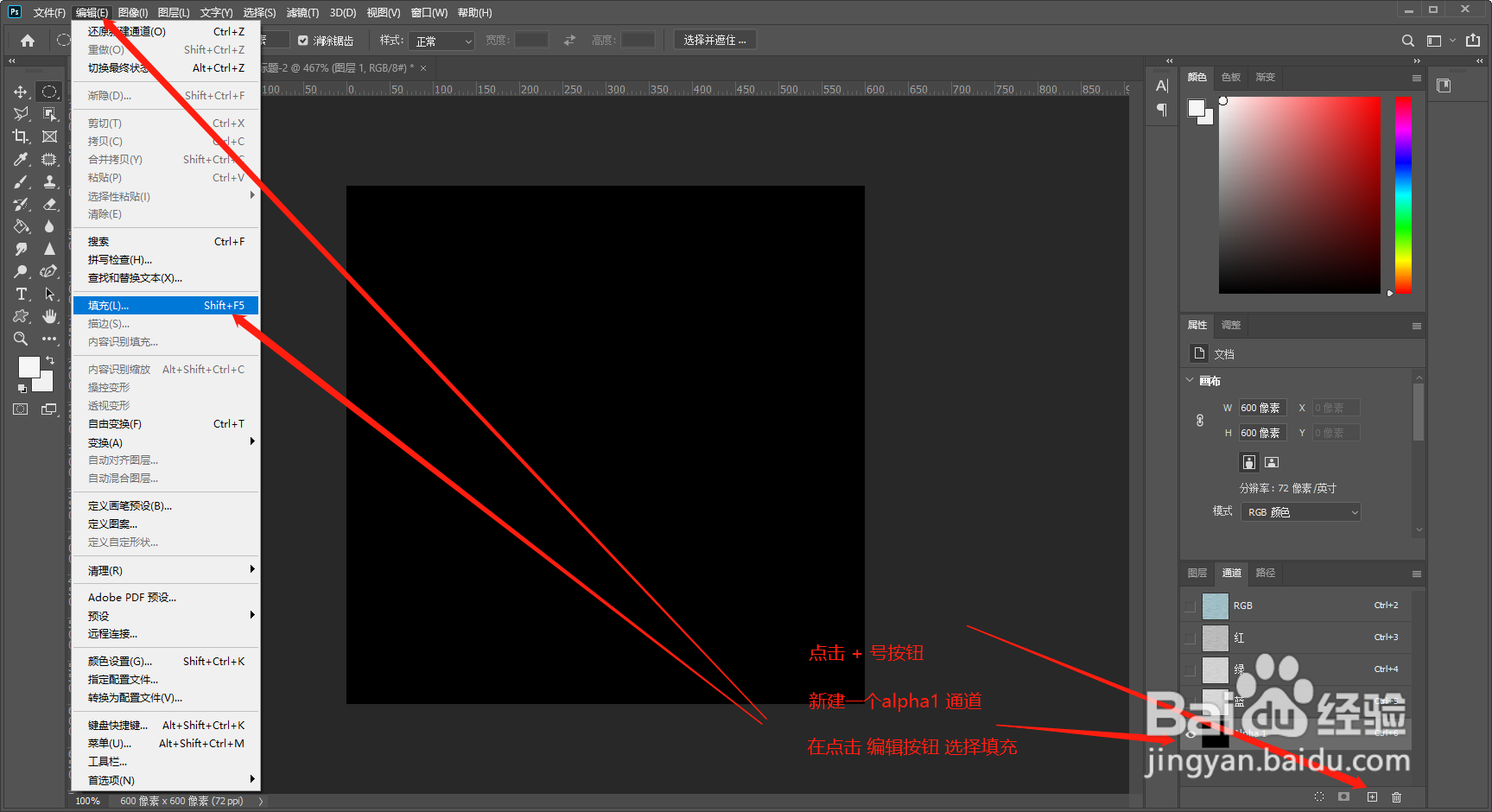
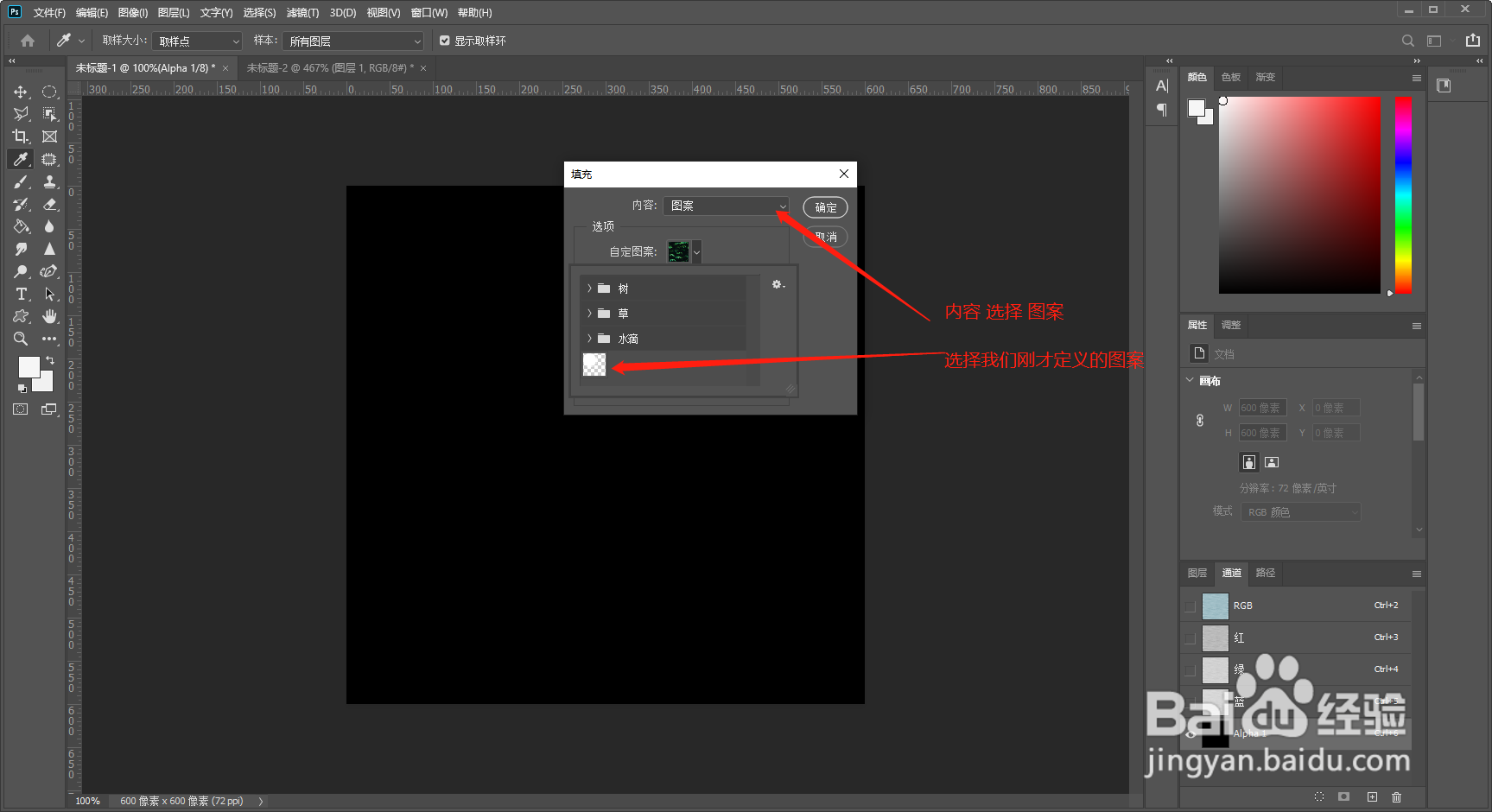
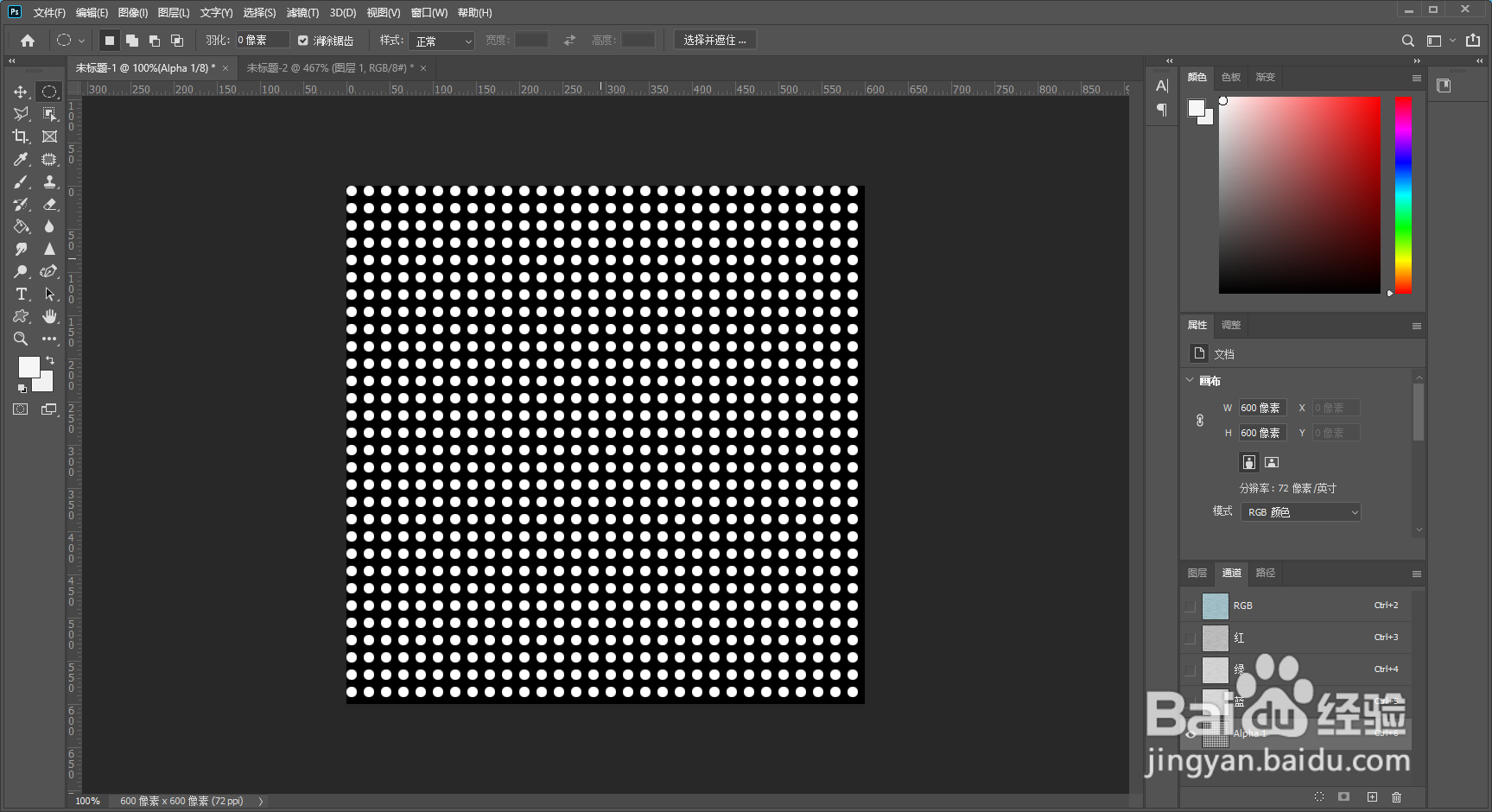 8/10
8/10点击 RGB通道,点击图层,回到图层调板
执行滤镜菜单——渲染——光照效果命令

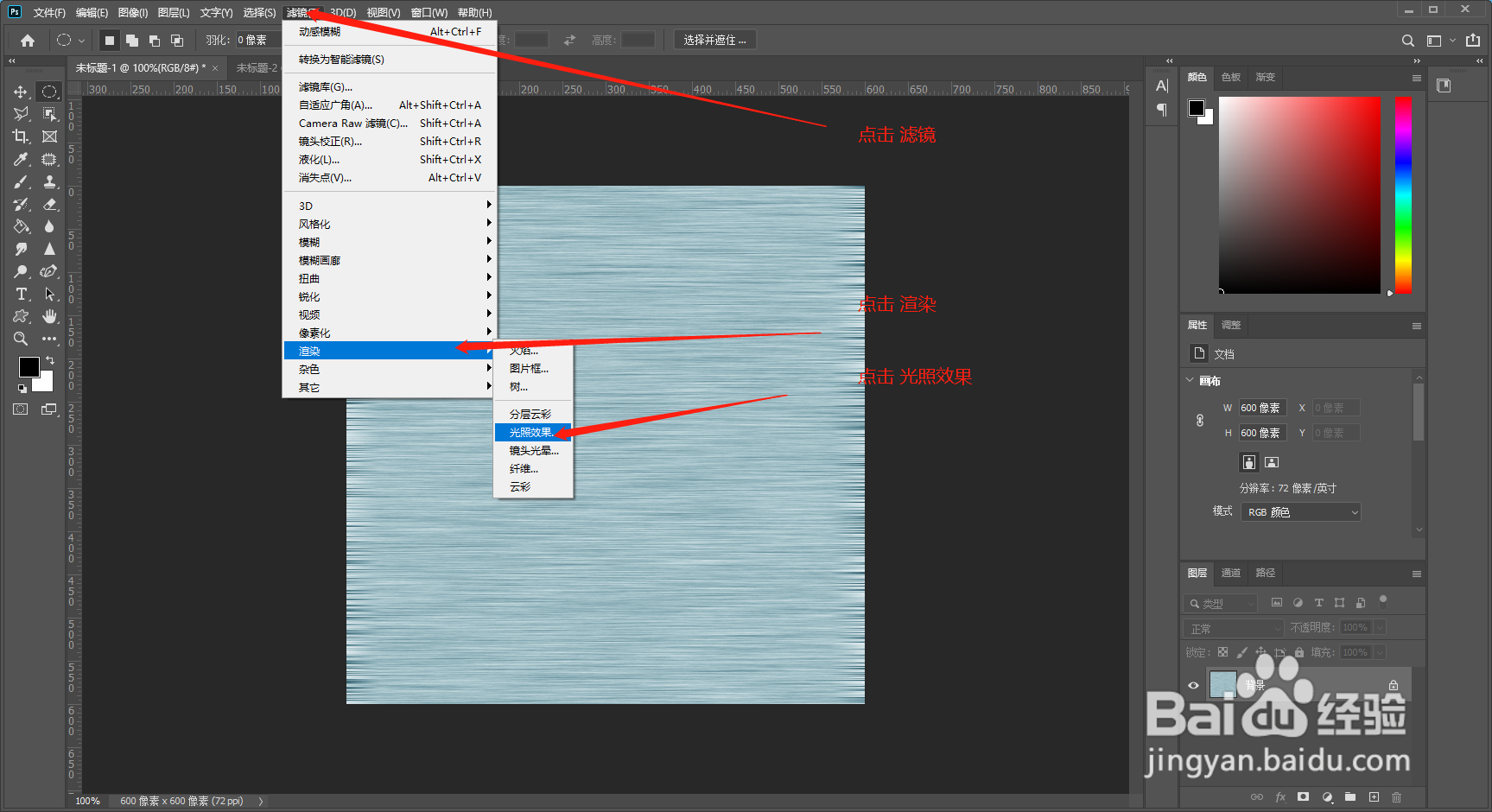 9/10
9/10调整 光照效果的属性,纹理选择 alpha1
,调整光照角度,高度属性 至满意效果即可
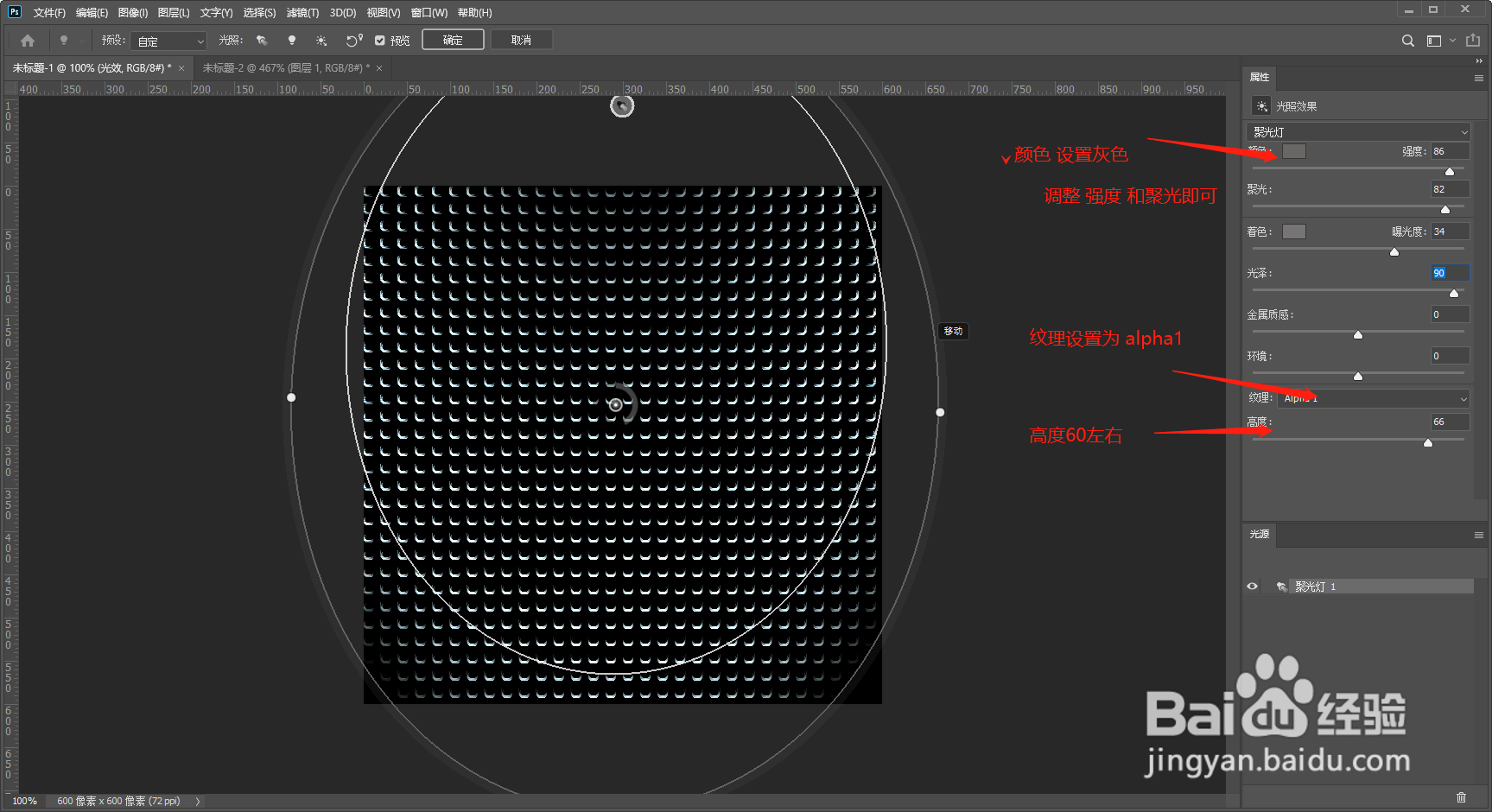
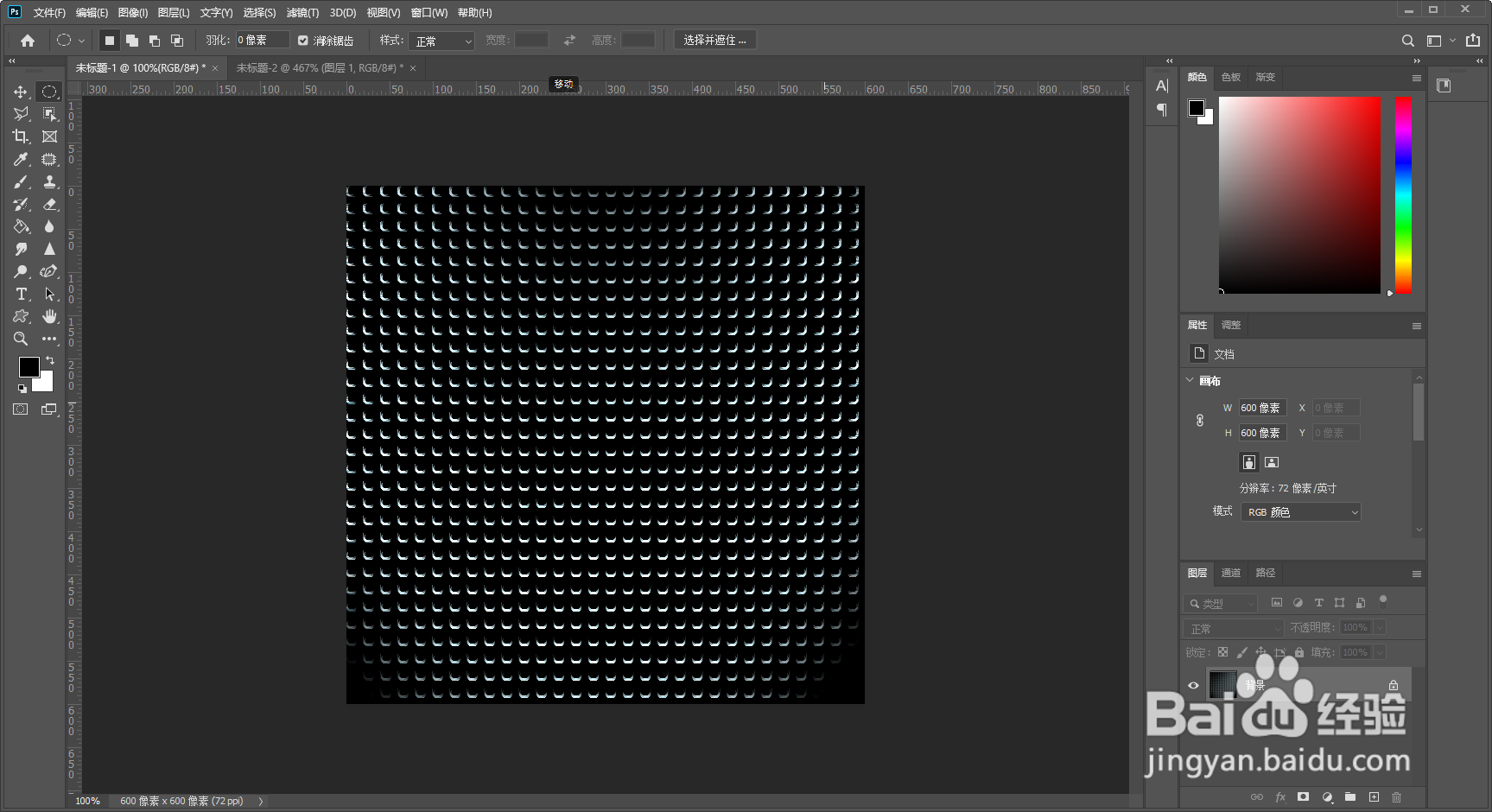 10/10
10/10整体演示
 钉板
钉板 版权声明:
1、本文系转载,版权归原作者所有,旨在传递信息,不代表看本站的观点和立场。
2、本站仅提供信息发布平台,不承担相关法律责任。
3、若侵犯您的版权或隐私,请联系本站管理员删除。
4、文章链接:http://www.1haoku.cn/art_847282.html
上一篇:黑暗之魂3老恶魔王攻略
下一篇:怎样用PMT函数实现年、季度、月偿还金额计算
 订阅
订阅